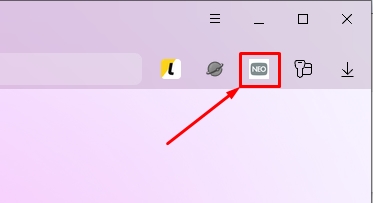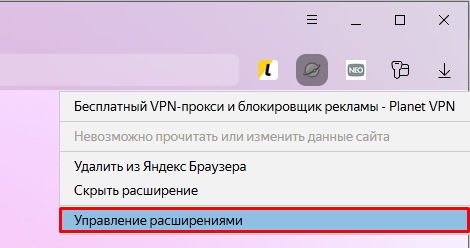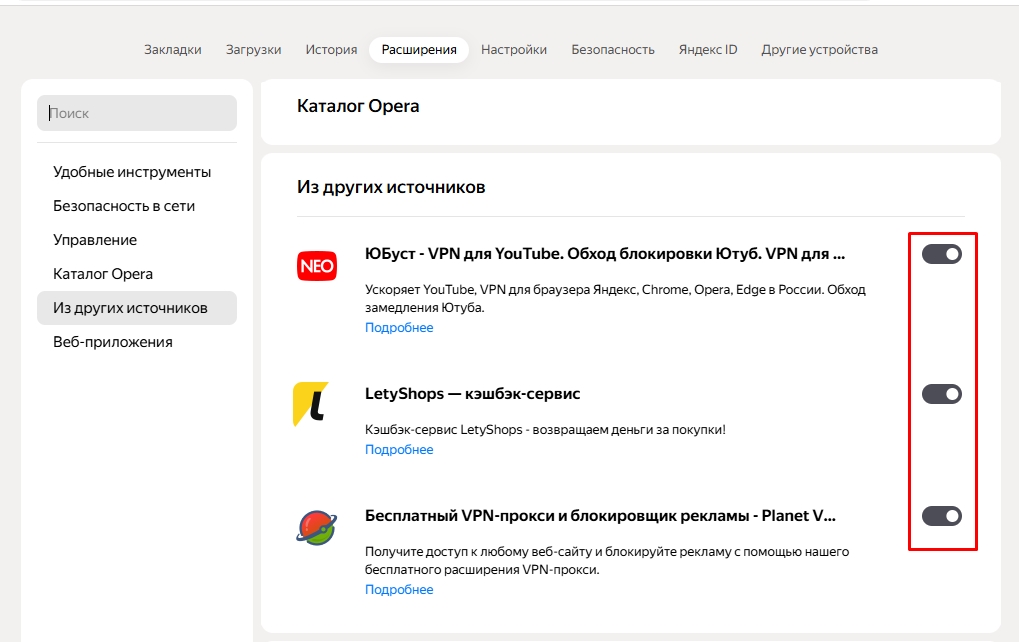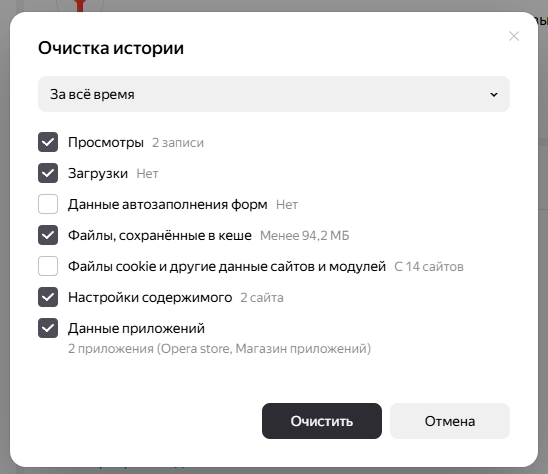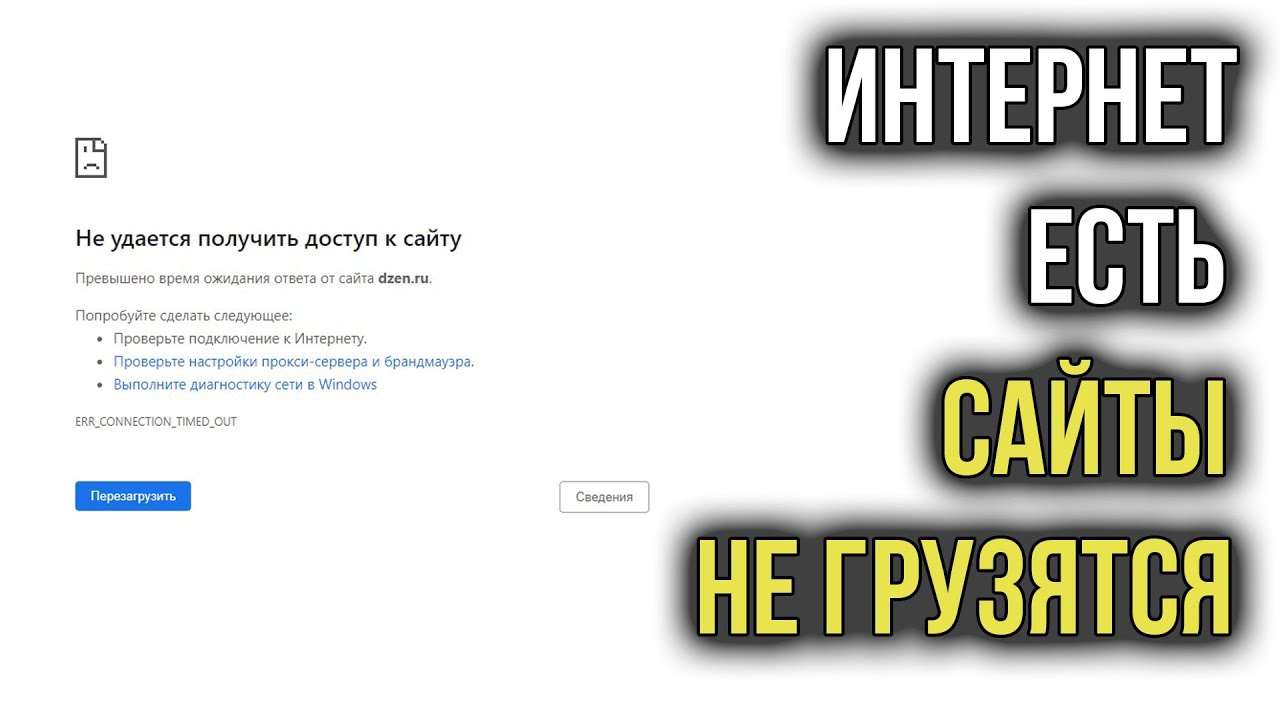Всем привет на портале WiFiGiD.RU. Ниже в статье я покажу вам, что делать, если Яндекс Браузер медленно открывает страницы. Мы рассмотрим основные причины и то, что нужно делать. В первую очередь хочется посоветовать – перезагрузить ваш компьютер и роутер. В некоторых случаях это может помочь. Если проблема осталась – читаем рекомендации из статьи ниже.
ШАГ 1: Проверка скорости интернета
Итак, у нас долго загружаются страницы в браузере Яндекс. В первую очередь пойдем с основ и просто проверим скорость нашего интернет-соединения. Потому что, возможно, проблема связано именно с этим, а никак не с Yandex Браузером.
Если у вас есть проблемы с интернетом, то советую к прочтению данные инструкции:
ШАГ 2: Отдельные сайты
В первую очередь проверьте, чтобы другие сайты или страницы открывались нормально. Как правило, какая-то страница или сайт может открываться и грузиться долго, или вообще не загружаться. С чем это связано:
- Сайт замедляется или блокируется на территории вашей страны. Я вам больше скажу, даже если этот сайт не занесен в черный список вашего государства, он аналогично может быть заблокирован или замедлен. Почему? Потому что те люди, которые занимаются блокировкой, могут по ошибке начать блокировать или замедлять не конкретный IP сайт, а диапазон. Особенно часто с подобным можно столкнуться в РФ.
- На серверах сайта сейчас проводят технические работы.
- Сайт может располагаться очень далеко. Именно поэтому некоторые URL странички, сервера которых расположены на другом континенте, могут загружаться медленнее.
ШАГ 3: Отключение VPN
Проверьте – включен ли у вас сейчас VPN на компьютере или в расширениях. Напомню, что подобный тип подключения может сильно снижать скорость интернета из-за особенности технологии.
ШАГ 4: Отключение всех расширений
Некоторые расширения могут влиять на доступ к глобальному интернету. Поэтому можно попробовать все их отключить в браузере.
- Кликните правой кнопкой мыши в правом верхнем углу, где находятся расширения.
- Откройте раздел «Управление расширениями».
- Отключите все сторонние расширения в разделе «Из других источников» и проверьте доступ к сайту. Если проблему решится, то поочередно, по одному включайте эти дополнения, чтобы выявить виновника. Когда проблемное расширение будет найдено – его следует удалить.
ШАГ 5: Очистка кэша
Можно попробовать удалить лишний кэш, который может мешать загрузки страницы сайта. Для этого зажмите клавиши:
Ctrl + Shift + Delete
В открывшемся окне – ставим «За всё время» и устанавливаем галочки, как на скриншоте ниже. В конце жмем «Очистить».
ШАГ 6: Проверка на вирусы
Возможно, у вас на ПК засел опасный вирус, который может тратить ресурсы компьютера и интернета. Лучше, на всякий случай, полностью проверить операционную систему на наличие вредоносного ПО.
Читаем – как проверить компьютер на вирусы.
ШАГ 7: Переустановка Яндекс браузера
Если Яндекс Браузер всё равно тормозит, то можно попробовать это исправить немного с другой стороны. В первую очередь вам нужно полностью удалить программу – об этом подробно написано тут. После удаления, переходим по ссылке ниже и скачиваем последнюю версию. После этого устанавливаем браузер повторно.
Скачать Яндекс Браузер